Mainos
Jos sinä käytä Cortanaa 6 tyylikkäintä asiaa, jota voit hallita Cortanan avulla Windows 10: ssäCortana voi auttaa sinua kädet vapaana Windows 10: ssä. Voit antaa hänen hakea tiedostoihisi ja verkkoon, tehdä laskelmia tai kerätä sääennusteen. Tässä kerromme joitain hänen tyylikkäimmistä taitoistaan. Lue lisää , rakastat hänen uutta tehtäväluetteloominaisuutta.
Cortana on nyt integroitu suosittuun Wunderlist-sovellukseen tehtäväluettelon hallintaan. Joten, valmistaudu sanomaan “Hei, Cortana” ja tee enemmän kuin ennen.
Wunderlist-tilin yhdistäminen
Voit antaa Cortanan käyttää nykyistä Wunderlist-tiliäsi muutamalla helppolla vaiheella. Avaa Cortana Kuinka asentaa Cortana ja poistaa hänet Windows 10 -käyttöjärjestelmästäCortana on Microsoftin suurin tuottavuuden työkalu Officen jälkeen. Osoitamme sinulle, miten pääset alkuun Windows 10: n digitaalisen avustajan avulla tai kuinka kytkeä Cortana pois päältä parantaaksesi yksityisyyttä. Lue lisää joko tehtäväpalkin hakukentän tai kuvakkeen avulla tai käyttämällä äänikomentoa “Hei, Cortana”, jos tämä asetus on käytössä.
Kirjoita sitten tai puhu komento, kuten Luo ostoslista tai Näytä minulle tehtäväluettelo. Tämä luo tai näyttää vastaavan luettelon ja Wunderlist näkyy saatavana sovelluksena. Klikkaus Yhdistä tehdäksesi enemmän perustaa Wunderlist.
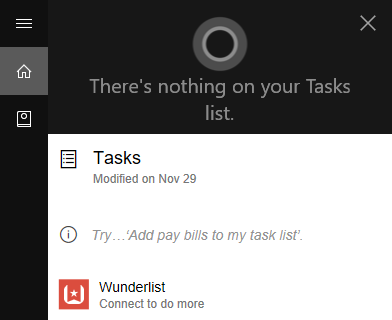
Jos olet jo Wunderlist-käyttäjä, voit kirjautua sisään käyttämällä Microsoft-, Facebook-, Google- tai Wunderlist-käyttöoikeustietoja. Jos olet uusi käyttäjä, valitse Luo tili linkki tilisi perustamiseen. Napsauta sitten Valtuuta -painikkeella pääsy ja Joo viimeisessä näytössä, jos haluat käyttäjänimen ja salasanan muistavan.
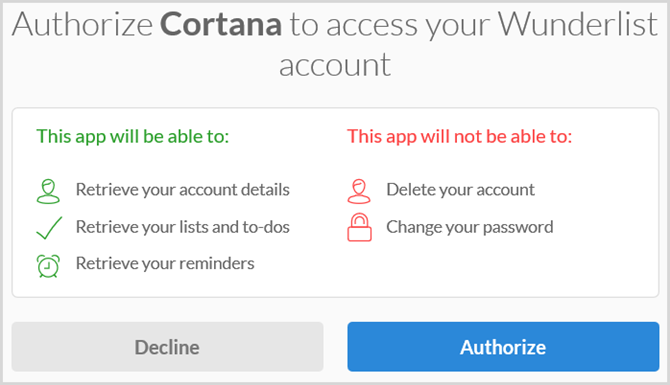
Jos Wunderlist on jo kytketty, valitse Tee enemmän Wunderlistissa linkki.
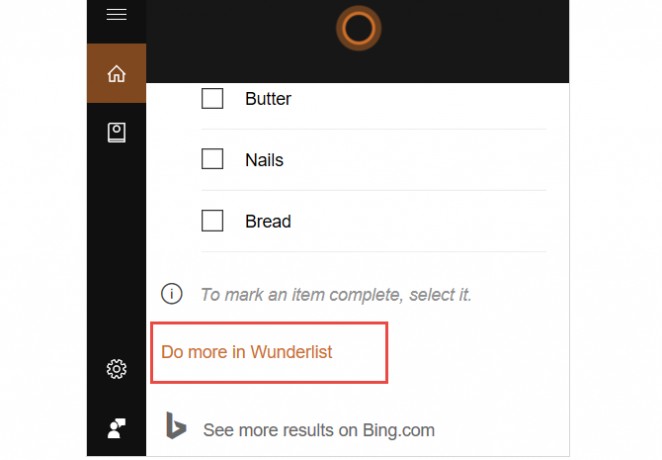
Wunderlist-työpöytäsovelluksen yhdistäminen
Jos käytät tällä hetkellä Wunderlist-työpöytäsovellus Windows 10: lle 6 yksinkertaista ajanhallinta- ja tuottavuussovellusta WindowsilleVoisiko tietokoneesi auttaa sinua saamaan lisää työtä? Se varmasti voi. Upea organisaatio-ohjelmisto voi tehdä sinusta entistä tuottavamman. Kyse on työskennellä älykkäämmin kuin kovemmin. Lue lisää , voit yhdistää nämä kaksi sovellusta.
Avaa Cortana ja valitse sitten Muistikirja > Yhdistetyt tilit. Napsauta Wunderlistin oikealla puolella Vinossa linkki kytkeäksesi yhteyden Päällä. Klikkaa Kytkeä -painiketta seuraavalla näytöllä.
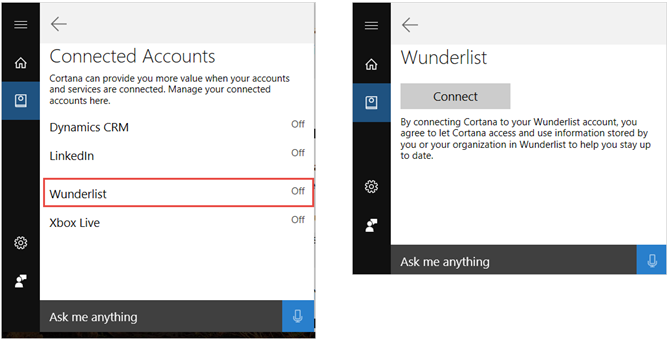
Seuraat sitten näytöllä näkyviä ohjeita salliaksesi pääsyn Wunderlistiin. Aivan kuten yllä olevan verkkosovelluksen yhdistäminen, voit kirjautua nykyiselle tilillesi tai luoda uuden. Sitten valtuuta käyttöoikeus ja valitse vaihtoehto tallennustilan tallentamiseen.
Wunderlist Desktop -sovelluksen asentaminen
Jos sinulla ei vielä ole, mutta haluat asentaa Wunderlist-työpöytäsovelluksen, voit tehdä tämän suoraan osoitteesta Wunderlist-verkkosivusto. Valitse käyttöjärjestelmä ja napsauta sitten kun Microsoft Store avautuu Hanki sovellus.
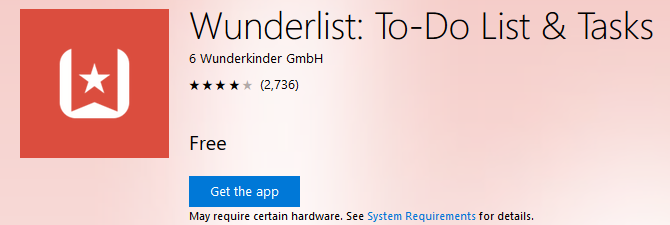
Vaihtoehtoisesti voit avata Microsoft Store -sovelluksen, jos se on asennettu tietokoneellesi, ja etsiä Wunderlist. Kun sovellus tulee näkyviin, napsauta Saada -painike asentaaksesi sen.
Luetteloiden ja tehtävien hallinta
Nyt kun olet yhdistänyt Cortanan Wunderlistiin, voit alkaa hallita tehtäviä ja luetteloita helposti. Muista, että kaikki yleiset tehtäväluettelon hallintakomennot eivät ole käytettävissä. On kuitenkin ehdottomasti hyödyllisiä, jotka voivat pitää sinut tehtäväsi päällä Kuinka käyttää uusia Wunderlist-kansioita tehtäväluettelon parantamiseksiWunderlist sai suuren päivityksen, joka sisältää kaksi uutta ominaisuutta, jotka ovat välttämättömiä hyvälle tehtävälle sovellukselle: tehtävien järjestäminen ja nopea lisääminen. Auttavatko nämä siitä, että siitä tulee valitsemasi tuottavuussovellus? Lue lisää .
Luetteloiden luominen
Voit luoda uuden luettelon Cortanan avulla pääsemällä sovellukseen tavalliseen tapaan. Haluatko kirjoittaa pyyntöjä vai käytä äänikomentoja Siri vs. Google Now vs. Cortana kotipuheohjaukseenOlemme selvittäneet Sirin, Google Nyt ja Cortanan edut ja haitat selvittääksesi, mikä kodin ääniohjaus sopii sinulle parhaiten ja mikä ääniassistentti sopii sinun tarpeisiisi. Lue lisää , molemmat toimivat.
Sitten voit kehottaa Cortanaa luomaan uusia luetteloita kirjoittamalla tai sanomalla luettelon nimen, jonka haluat luoda. Muutamia esimerkkejä tästä ovat: Luo lomaluettelo, Luo tapahtumalistatai Luo ostoslista. Näet sitten toiminnan vahvistuksen ja uusi luettelo ilmestyy heti Wunderlistiin.
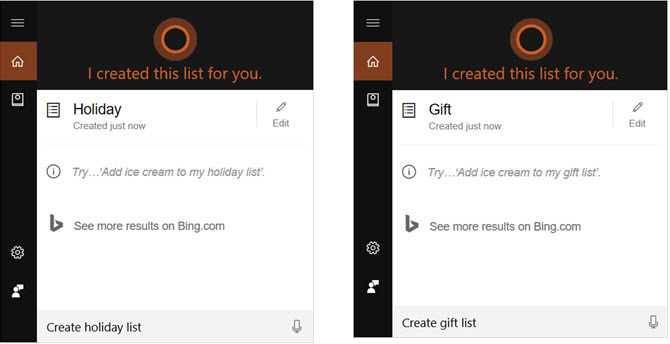
Tehtävien lisääminen
Uuden tehtävän lisääminen Cortanan avulla on yhtä helppoa kuin luettelon luominen. Muista vain, että sinun on sisällytettävä luettelon nimi lisättäessä kohdetta. Voit kirjoittaa tai sanoa esimerkiksi Lisää lahja lomaluetteloon, Lisää kutsut tapahtumaluetteloontai Lisää maito ostoslistaan.
Kuten luetteloiden luomisessa, kohde näkyy oikeassa. Voit muokata kohteen nimeä heti tarvittaessa napsauttamalla Muokata kuvaketta.
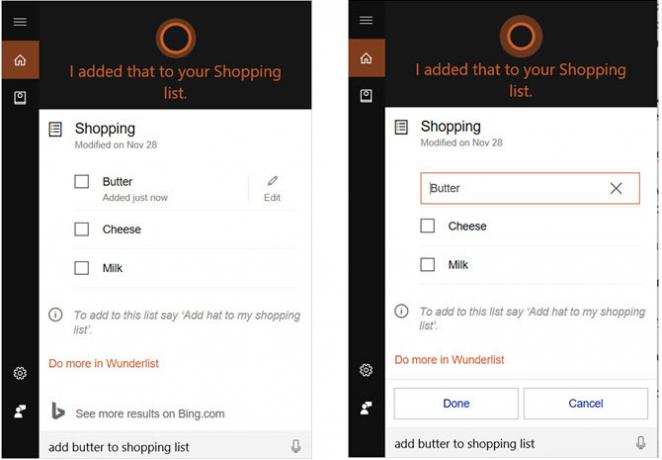
Luetteloiden katselu
Toinen kätevä komento, josta Cortana voi auttaa sinua, on nykyisten luetteloiden tarkasteleminen. Voit kirjoittaa tai sanoa Näytä lomaluettelo, Näytä tapahtumaluettelotai Näytä ostoslista. Tämä komento näyttää kaikki luettelossa olevat kohteet.
Voit myös antaa Cortanalle ohjeita Näytä kaikki luettelot ja valitse sitten se, jota haluat tarkastella edelleen.
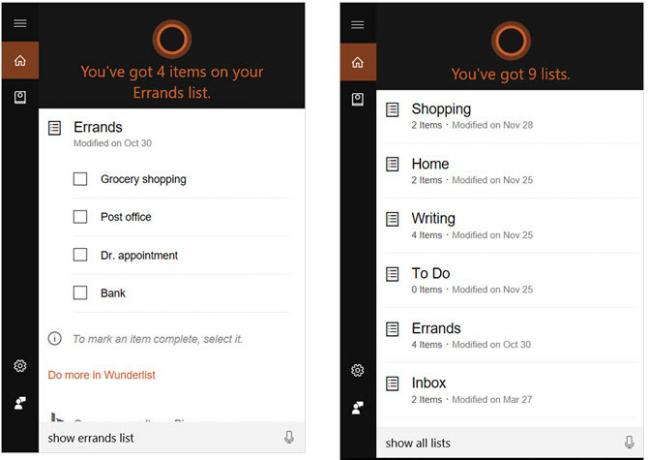
Muut yksityiskohdat
- Tehtävän suorittamiseksi sinun on pyydettävä Cortanaa näyttämään luettelo ja merkitsemään sitten kohteen valintaruutu manuaalisesti. Et voi tällä hetkellä antaa Cortanalle ohjeita merkitä tuotteet valmiiksi.
- Jos haluat lisätä useita kohteita luetteloon, sinun on annettava Cortanalle komennot yksi kerrallaan. Jos kirjoitat tai sanot, Lisää maito, juusto ja voi ostoslistalleni, ne lisätään yhtenä kohteena kolmen erillisen sijaan.
- Jos haluat poistaa tehtäviä tai luetteloita, sinun on tehtävä tämä manuaalisesti Wunderlistissa. Cortana ei tällä hetkellä voi tehdä tätä sinulle.
- Voit käyttää samoja komentoja Cortanan kanssa Android- tai iOS-laitteellasi, jotka ovat saatavilla Windows 10: ssä. Jos olet jo liittänyt nämä kaksi sovellusta tietokoneellesi, mobiililaitteesi käyttö on heti. Jos et ole kytkenyt niitä, noudatat samaa prosessia kuin yllä on kuvattu tehdäksesi niin laitteellasi.
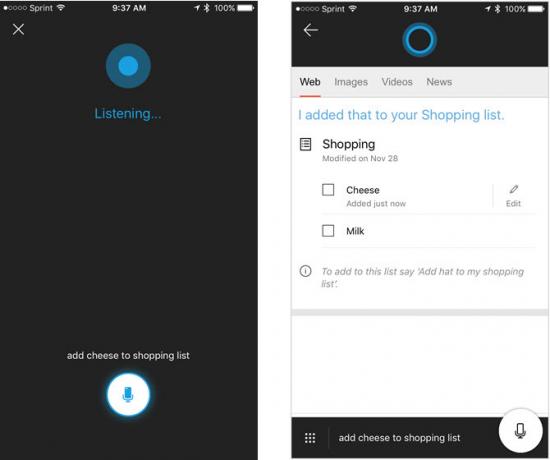
Integroinnin saatavuus
Jotta yhdistä Cortana ja Wunderlist tällä hetkellä, sinulla on oltava Windows 10 -käyttöjärjestelmä tai Android tai iOS-laite englanniksi ja Yhdysvalloissa. Voit kuitenkin muuta manuaalisesti Windows 10: n alueelliset ja kieliasetukset Oletuskielen ja -alueen muuttaminen Windows 10: ssäEtsitkö tapoja muuttaa oletuskieltä ja -aluetta Windows 10: ssä? Tässä opastamme sinua askel askeleelta oppaan asentamiseksi uusiksi kieliksi ja vaihtamiseksi olemassa olevien kielten välillä. Lue lisää käyttääksesi tätä ominaisuutta Yhdysvaltojen ulkopuolella.
Lehdistö Windows-näppäin + I avataksesi Asetukset-valikon, siirry sitten kohtaan Aika ja kieli> Alue ja kieli. Aseta tässä sijaintisi Yhdysvallat ja kielesi Englanti (Yhdysvallat). Huomaa, että tämä saattaa myös muuttaa näppäimistön oletusasetuksia.
Mitä mieltä olet uudesta ominaisuudesta?
Integrointi Cortanan ja Wunderlistin välillä voi auttaa sinua pysy tehtävien päällä Kuinka saada Cortana järjestämään elämäsiElämäsi on niin monimutkaista, että ansaitset henkilökohtaisen avustajan. Tapaa Cortana, virtuaaliassistentti, joka on valmis palvelemaan kielesi kärjessä. Osoitamme sinulle, kuinka siirtää tehtäviä tehokkaasti Cortanaan. Lue lisää .
Oletko kokeillut tätä uutta ominaisuutta vielä? Kerro meille mitä ajattelet siitä ja kuinka Cortana auttaa sinua organisoitumaan paremmin!
Tietotekniikan kandidaatin tutkinnon kanssa Sandy työskenteli useita vuosia IT-alalla projektipäällikkönä, osastopäällikkönä ja PMO Lead -yrityksenä. Sitten hän päätti seurata unelmaansa ja kirjoittaa nyt täysipäiväisesti tekniikasta.

